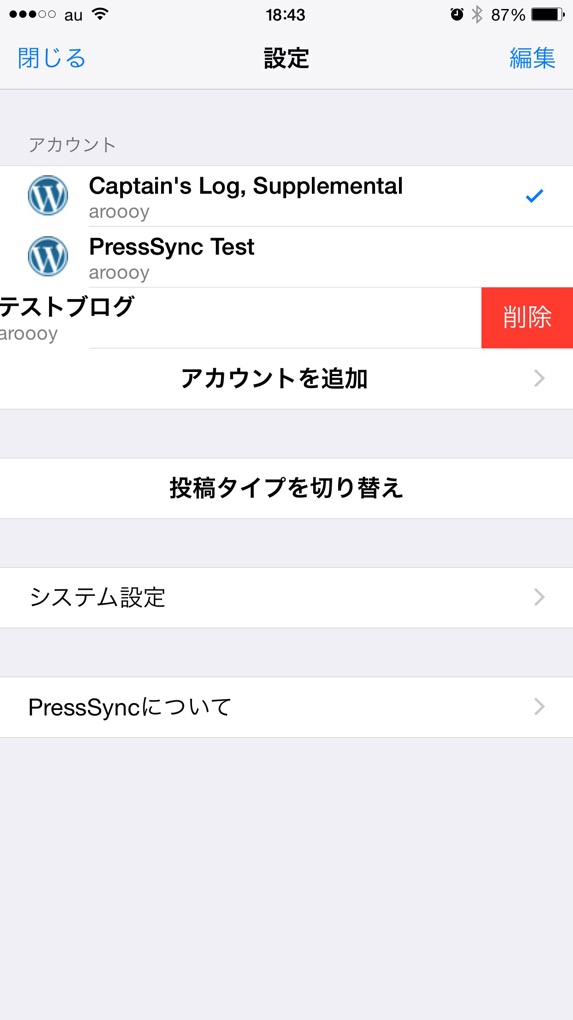BOSEのパッシブスピーカーは何本か所有しているのですが、アンプ内蔵のアクティブスピーカーは今まで一度も使った事がありませんでした。結論から書くと、いいですねー、今の時代のリスニングスタイルに実にマッチする上に音質も満足のいくレベルで。こんな小さなスピーカーで低音を肌で感じる事が出来るのだからすごい。
AC電源のSoundLinkについて
このスピーカーより以前に発売されていたSoundLink® Mini Bluetooth® speakerもモバイルスピーカーとしてアピールされて売り出されていました。
このスピーカーの事が気になりつつも入手しなかったのは、電源がAC電源で専用のクレードルでしか充電出来ないという、モバイルスピーカーというよりは、家庭内で使うリムーバブルスピーカーという位置付けのように感じた事が、私の用途に合わなかった為です。
BOSEがAC電源にこだわる理由は、やはり音響機器メーカーとしてのプライドなのか、主要マーケットが母国だからなのか、駆動ワット数に余裕を持たせたいという事なのだと思います。
USB電源では限界値が低いですから。
モバイルスピーカーというコンセプトが、より明確になった

Bose SoundLink Colorは、念願のUSB充電に対応してくれたおかげで、私としては何の迷いもなく購入に踏み切れました。
汎用的なMicro-USB形式で充電出来るので、旅行などの際にスマートフォンなどの充電器を併用する事で全体の荷物を減らす事ができます。というか、一つの役目しか果たせない道具(専用充電器)を持ち歩きたくないんですよね…「あれ?あの充電器どこに行ったっけ?…」とかになって、ややこしいんで。
USB電源で駆動するスピーカーとは思えないパワフルな音量
今までBOSEが頑なにAC電源を守ってきた事には意味があるとは思うのですが、少なくとも日本では十分すぎる音量…いや、近所迷惑が怖くて最大音量まで上げる事すら出来ません。
同じ音量で聴くにしても、余裕のあるスピーカーは音割れを気にせずに安心して聴けますね。
大きな操作パネルと親切な音声ナビゲーション
最初に電源を入れた時に面食らったのですが、このスピーカー喋りますw
初回電源投入時は言語の選択を迫られるのですが、デフォルト言語が英語になっており、出荷する国に応じて初期設定を変えておいて欲しいなぁと思うところ。そもそも音声ナビゲーション自体が、かなり親切な機能なので、惜しいなぁと感じました。

操作パネル部は大きめのボタンが配置されておりボタンの押し心地も非常に良い。曲送り、曲戻しボタンが無いことに最初は面食らいそうですが、再生ボタンを二回押すと曲送り、三回押すと曲戻しです。この操作性がは他のBOSE製品と操作性が統一されています。
個人的にはAUXへの切り替えボタンが独立している事が非常に嬉しい。大抵のBluetoothスピーカーはAUX入力を備えていますが、どういった操作行えばAUXに切り替わっているのか分かり辛いのです。
その点Bose SoundLink ColorはAUXにケーブルを指している状態でも、Bluetoothボタン、AUXボタンを押す事で、任意に入力ソースの選択が行えます。この辺の設計思想は音響機器メーカーならではと感じます。
A2DPマルチポイントに対応
以前、BOSE AE2wの日記を書いた時にも言及しているのですが、同時に複数デバイスに接続出来るのは非常に便利です。今後のBOSEのBluetooth機器の仕様は、おそらくA2DPマルチポイントに対応してくれるでしょうし、安心して選べるメーカーですね。
Bose SoundLink Colorにおいてはオーディオ用のBluetoothプロファイルしか実装されておらず、通話が出来ないので、同時に2台以上接続出来るありがたみはイマイチ薄いのですが、出来るに越したことはなく。
BOSEの本気を感じる専用キャリングケース(別売り)
単純な構造のキャリングケースケースです。こういうアイテムがあるとスピーカーに対する愛着増しそうです。このキャリングケースに入れておけば、スーツケースに無造作に放り込んでも安心して輸送できそうです。
まとめ
BOSEのアクティブスピーカーとしてはかなり安めの値段設定がなされているBose SoundLink Colorですが、決して廉価なエントリーモデルとして売られている製品では無いと感じました。
純粋にモバイルスピーカーとして再設計すると、「結果的に値段が下がっちゃった」という印象を受けます。樹脂製外装、USB電源の採用など。
ここまでくると充電器はオプション扱いで売ってもいいんじゃない?とすら思えます。
リビングくらいの空間をくまなく音楽で満たす事が出来る程の余裕のあるスピーカーですし、「モバイルスピーカー」と銘打つスピーカーが、ここまで本格的な音を提供出来るとは、技術の進歩に驚嘆するばかりです。
唯一の残念ポイントはやはり電話通話用のプロファイルが搭載されてない事ですね。これが出来ないとBOSE必殺のA2DPマルチポイントがイマイチ効果を発揮しないので。
Bose SoundLink Flex Portable Speaker (第2世代) ワイヤレス Bluetooth 小型 ポータブル スピーカー ハイファイオーディオ 最長12時間連続再生 防水・防塵 ブラック
¥18,000 (2025年11月5日 17:10 GMT +09:00 時点 - 詳細はこちら価格および発送可能時期は表示された日付/時刻の時点のものであり、変更される場合があります。本商品の購入においては、購入の時点で当該の Amazon サイトに表示されている価格および発送可能時期の情報が適用されます。)Bose SoundLink Revolve+ II Bluetooth speaker ポータブル ワイヤレス スピーカー マイク付 最大17時間 再生 防滴・防塵 10.5 cm W x 18.4 cm H x 10.5 cm (D) 0.91 kg トリプルブラック
6% オフBose SoundLink Max Portable Speaker 大型 Bluetooth ポータブル スピーカー ワイヤレス 防水 最長20時間連続再生 USB-C 3.5 mm AUX入力対応 ブラック
¥52,000 (2025年11月5日 17:12 GMT +09:00 時点 - 詳細はこちら価格および発送可能時期は表示された日付/時刻の時点のものであり、変更される場合があります。本商品の購入においては、購入の時点で当該の Amazon サイトに表示されている価格および発送可能時期の情報が適用されます。)Bose SoundLink Home Bluetooth Speaker ワイヤレス Bluetooth スピーカー 最長9時間連続再生 音声アシスタント USB-C音声入力対応 クールグレー
Bose SoundLink Mini Bluetooth speaker II Black/Copper ポータブルワイヤレススピーカー ブラック/カッパー
¥13,980 (2025年11月5日 17:10 GMT +09:00 時点 - 詳細はこちら価格および発送可能時期は表示された日付/時刻の時点のものであり、変更される場合があります。本商品の購入においては、購入の時点で当該の Amazon サイトに表示されている価格および発送可能時期の情報が適用されます。)via PressSync
















































































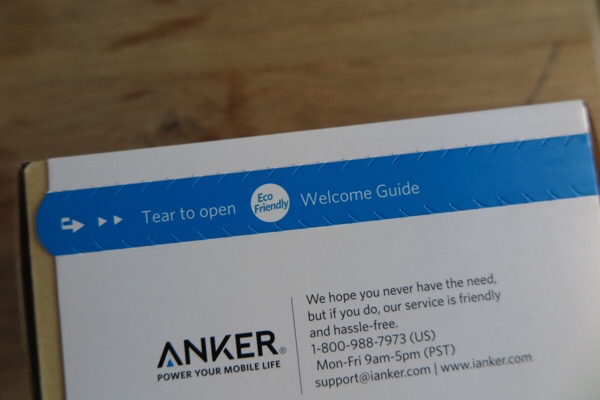















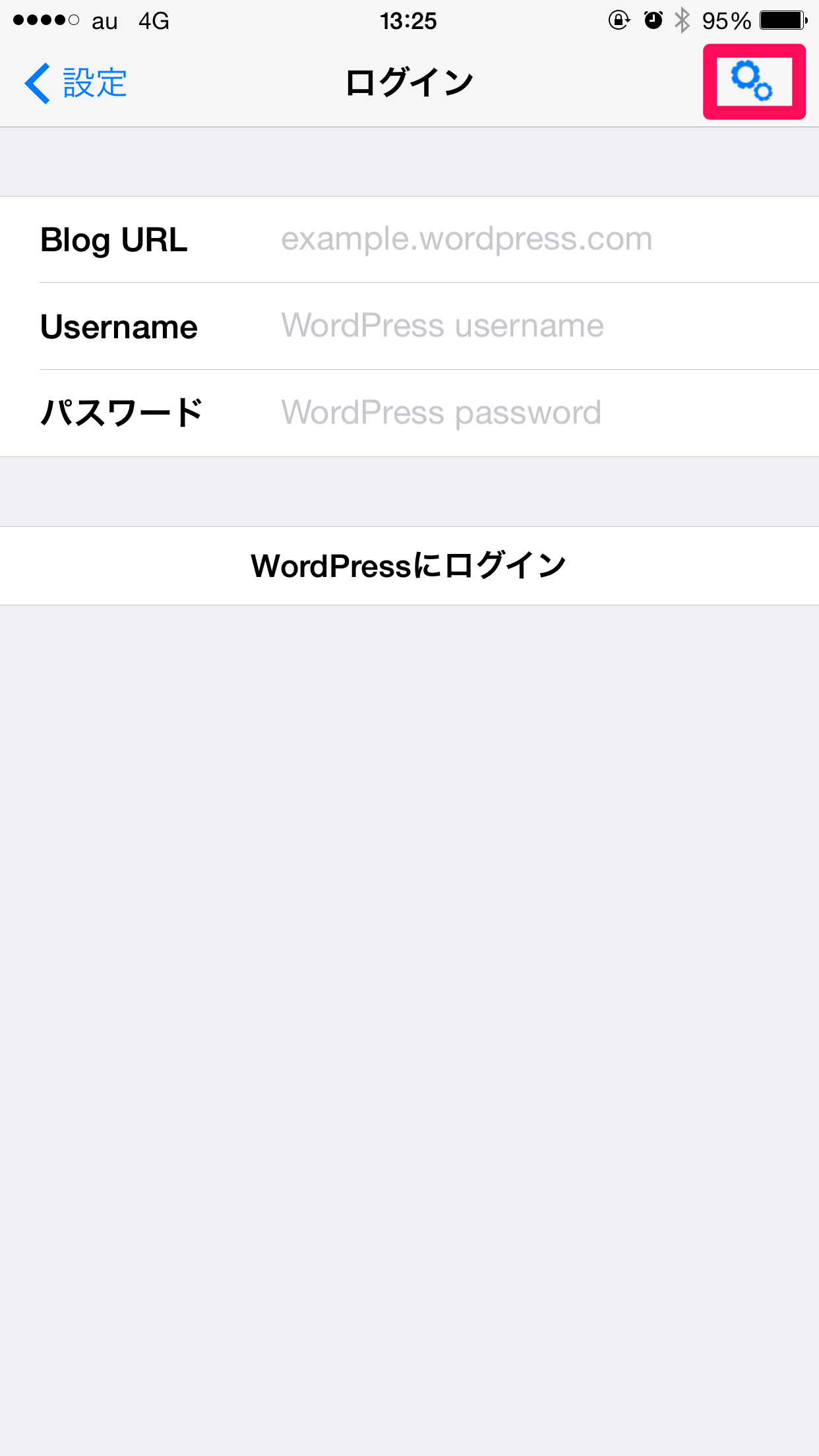
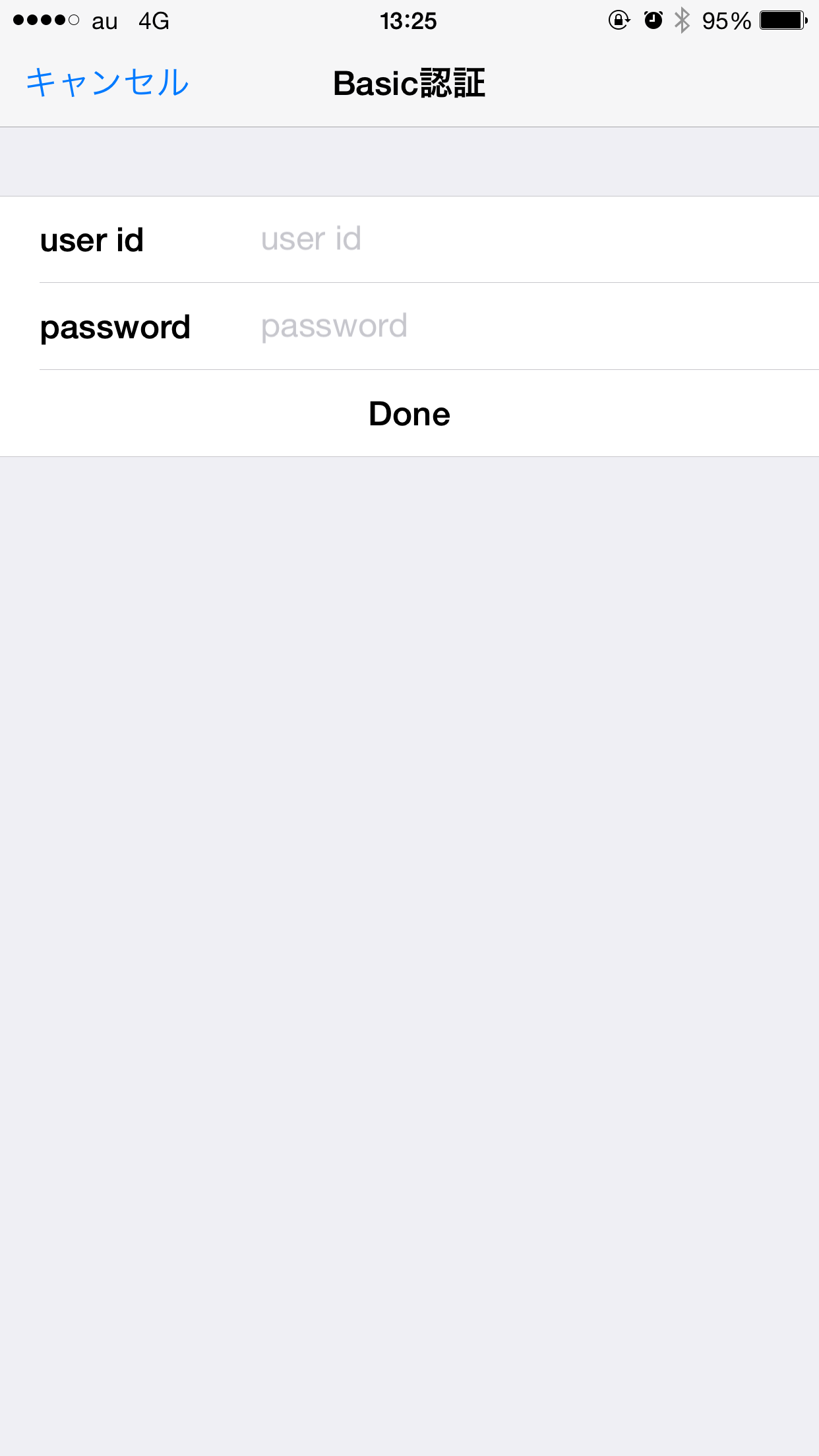




























![[トゥミ] バッグ(ショルダーバッグ) 142484 ブラック アルファ ブラボー FTX バリスティック ジュニア クロスボディー メンズ レディース [ブランド] [並行輸入品] #1](https://m.media-amazon.com/images/I/518g6YIrKbL._SL100_.jpg)
![[トゥミ] バッグ(ショルダーバッグ) 142484 ブラック アルファ ブラボー FTX バリスティック ジュニア クロスボディー メンズ レディース [ブランド] [並行輸入品] #2](https://m.media-amazon.com/images/I/41WSW4DSBiL._SL100_.jpg)
![[トゥミ] バッグ(ショルダーバッグ) 142484 ブラック アルファ ブラボー FTX バリスティック ジュニア クロスボディー メンズ レディース [ブランド] [並行輸入品] #3](https://m.media-amazon.com/images/I/51iUMk9A32L._SL100_.jpg)
![[トゥミ] バッグ(ショルダーバッグ) 142484 ブラック アルファ ブラボー FTX バリスティック ジュニア クロスボディー メンズ レディース [ブランド] [並行輸入品] #4](https://m.media-amazon.com/images/I/51pg2AdidVL._SL100_.jpg)
![[トゥミ] バッグ(ショルダーバッグ) 142484 ブラック アルファ ブラボー FTX バリスティック ジュニア クロスボディー メンズ レディース [ブランド] [並行輸入品] #5](https://m.media-amazon.com/images/I/41O5hF-5YsL._SL100_.jpg)

![[トゥミ] バッグ(ショルダーバッグ) 144590 ブラック アルファ バリスティック ナイロン スモール クロスボディー ポーチ メンズ [ブランド] [並行輸入品] #1](https://m.media-amazon.com/images/I/410gu3fdsAL._SL100_.jpg)
![[トゥミ] バッグ(ショルダーバッグ) 144590 ブラック アルファ バリスティック ナイロン スモール クロスボディー ポーチ メンズ [ブランド] [並行輸入品] #2](https://m.media-amazon.com/images/I/41ce0651EkL._SL100_.jpg)
![[トゥミ] バッグ(ショルダーバッグ) 144590 ブラック アルファ バリスティック ナイロン スモール クロスボディー ポーチ メンズ [ブランド] [並行輸入品] #3](https://m.media-amazon.com/images/I/21bbNmznHOL._SL100_.jpg)

![[トゥミ] ショルダーバッグ アルファブラボー ALPHA BRAVO ジュニアクロスボディー メンズ JUNIOR CROSSBODY 142484 1041 0232709D [並行輸入品] #1](https://m.media-amazon.com/images/I/41T6Dd2TzJL._SL100_.jpg)
![[トゥミ] ショルダーバッグ アルファブラボー ALPHA BRAVO ジュニアクロスボディー メンズ JUNIOR CROSSBODY 142484 1041 0232709D [並行輸入品] #2](https://m.media-amazon.com/images/I/21Hr0hITjjL._SL100_.jpg)
![[トゥミ] ショルダーバッグ アルファブラボー ALPHA BRAVO ジュニアクロスボディー メンズ JUNIOR CROSSBODY 142484 1041 0232709D [並行輸入品] #3](https://m.media-amazon.com/images/I/21nlUUUFnnL._SL100_.jpg)
![[トゥミ] ショルダーバッグ アルファブラボー ALPHA BRAVO ジュニアクロスボディー メンズ JUNIOR CROSSBODY 142484 1041 0232709D [並行輸入品] #4](https://m.media-amazon.com/images/I/41yMUqUBotL._SL100_.jpg)
![[トゥミ] ショルダーバッグ アルファブラボー ALPHA BRAVO ジュニアクロスボディー メンズ JUNIOR CROSSBODY 142484 1041 0232709D [並行輸入品] #5](https://m.media-amazon.com/images/I/31Zlz5202GL._SL100_.jpg)

![[トゥミ] クロスボディ 公式 正規品 Alpha ポケット・バッグ・スモール メンズ オリーブナイト(Olive Night) #1](https://m.media-amazon.com/images/I/41o6DXhDpxL._SL100_.jpg)
![[トゥミ] クロスボディ 公式 正規品 Alpha ポケット・バッグ・スモール メンズ オリーブナイト(Olive Night) #2](https://m.media-amazon.com/images/I/41P8B7O93hL._SL100_.jpg)
![[トゥミ] クロスボディ 公式 正規品 Alpha ポケット・バッグ・スモール メンズ オリーブナイト(Olive Night) #3](https://m.media-amazon.com/images/I/41wvTGeyTjL._SL100_.jpg)
![[トゥミ] クロスボディ 公式 正規品 Alpha ポケット・バッグ・スモール メンズ オリーブナイト(Olive Night) #4](https://m.media-amazon.com/images/I/41ceXjORSXL._SL100_.jpg)
![[トゥミ] クロスボディ 公式 正規品 Alpha ポケット・バッグ・スモール メンズ オリーブナイト(Olive Night) #5](https://m.media-amazon.com/images/I/51W90BdszRL._SL100_.jpg)

![[トゥミ] クロスボディ 公式 正規品 Alpha Bravo 「ジュニア」クロスボディ メンズ 0232709 ブラック #1](https://m.media-amazon.com/images/I/41tKHo1wjOL._SL100_.jpg)
![[トゥミ] クロスボディ 公式 正規品 Alpha Bravo 「ジュニア」クロスボディ メンズ 0232709 ブラック #2](https://m.media-amazon.com/images/I/41UBTIxXk2L._SL100_.jpg)
![[トゥミ] クロスボディ 公式 正規品 Alpha Bravo 「ジュニア」クロスボディ メンズ 0232709 ブラック #3](https://m.media-amazon.com/images/I/41l5KkAs2LL._SL100_.jpg)
![[トゥミ] クロスボディ 公式 正規品 Alpha Bravo 「ジュニア」クロスボディ メンズ 0232709 ブラック #4](https://m.media-amazon.com/images/I/618y4mIO3oL._SL100_.jpg)
![[トゥミ] クロスボディ 公式 正規品 Alpha Bravo 「ジュニア」クロスボディ メンズ 0232709 ブラック #5](https://m.media-amazon.com/images/I/41bLwb7UM3L._SL100_.jpg)